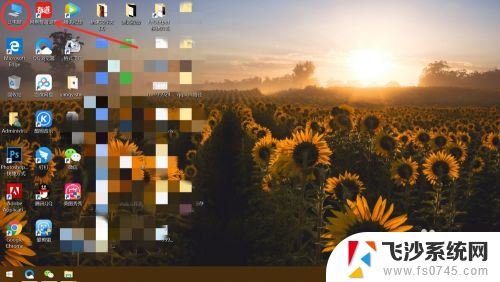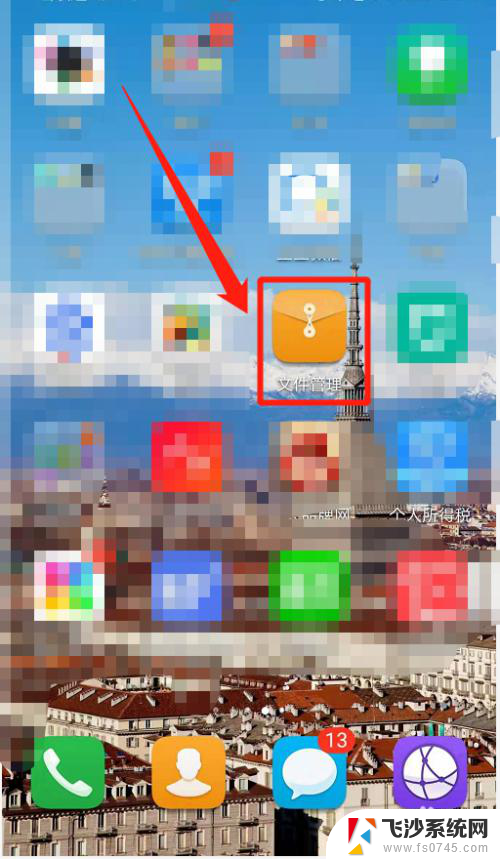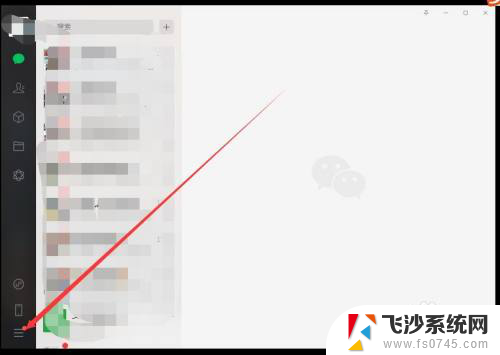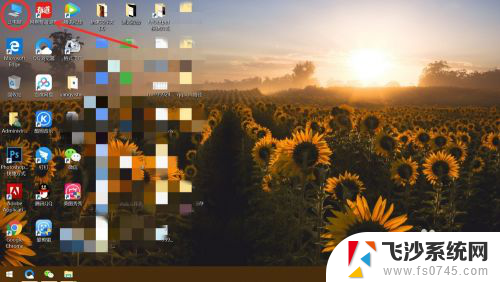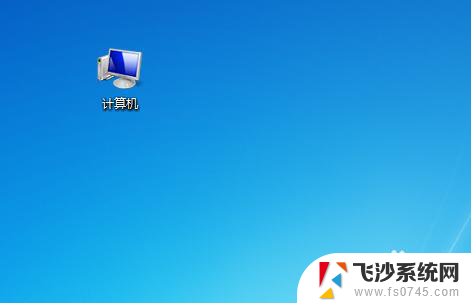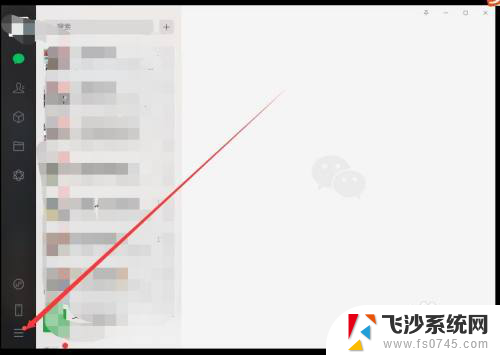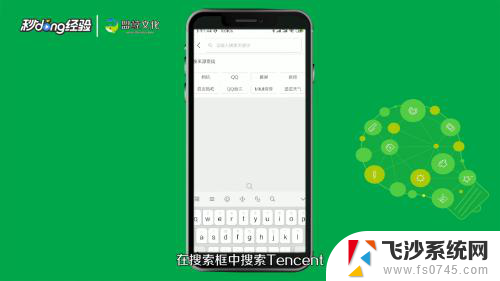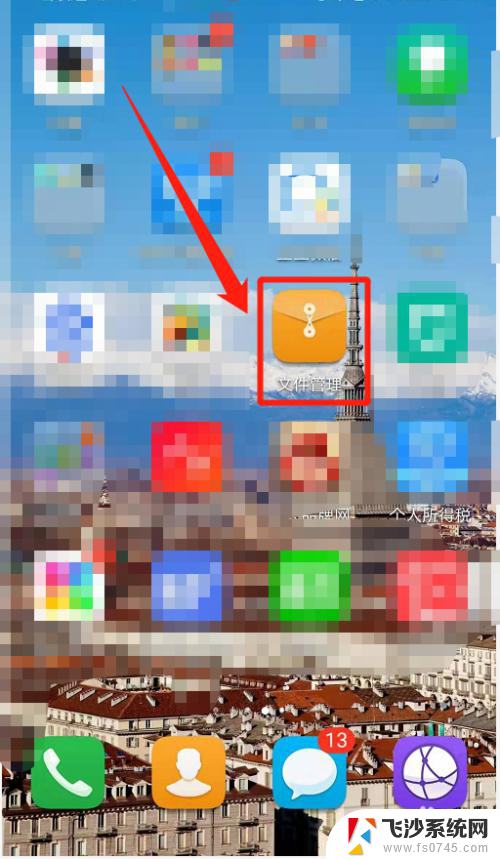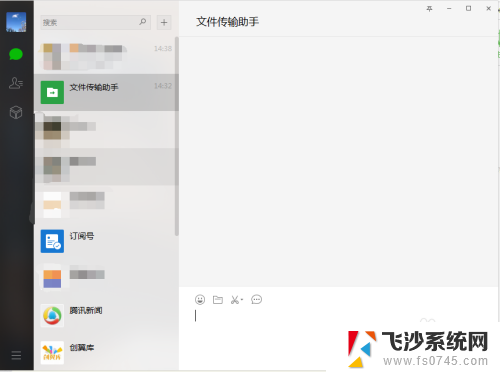微信的临时文件在哪里 如何找到电脑上微信的缓存文件
微信是人们日常生活中最常用的即时通讯工具之一,我们在使用微信时会产生大量的临时文件和缓存文件,当我们需要找到这些文件时却不知道该去哪里寻找。在电脑上微信的临时文件和缓存文件通常存储在系统的临时文件夹或用户文件夹中,我们可以通过一些简单的方法找到它们。接下来我们将介绍如何在电脑上找到微信的临时文件和缓存文件。
操作方法:
1.首先电脑上打开 我的电脑

2.然后找到c盘,这里小编提一下。因为小编电脑没做分盘,所以只有一个盘,一般都会有几个盘的,当然了,微信默认的安装位置就是C盘,所以没多大区别,点击打开
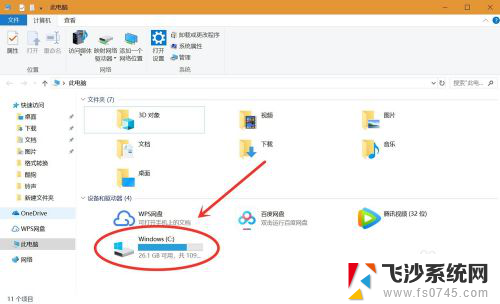
3.接着找到 用户 这个文件夹,点击打开
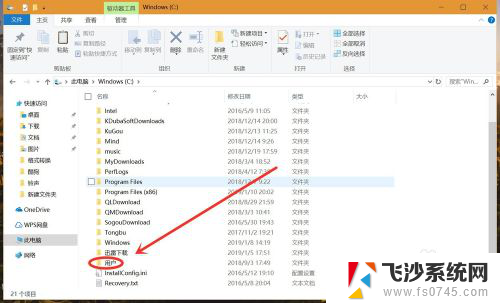
4.进入之后直接打开 Administrator 点击打开

5.进入之后找到 文档 点击打开
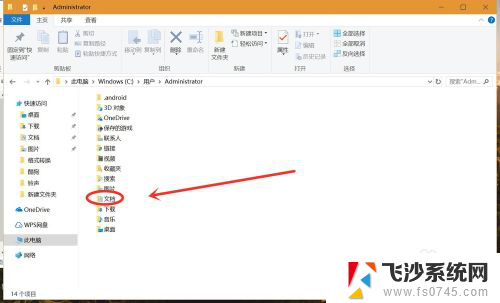
6.接着找到 WeChat Files 这个文件夹 ,点击打开
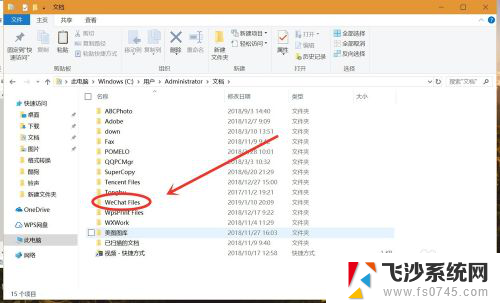
7.然后就可以看到在这电脑上登录过的微信账号了,选择你要看的账号,点击打开
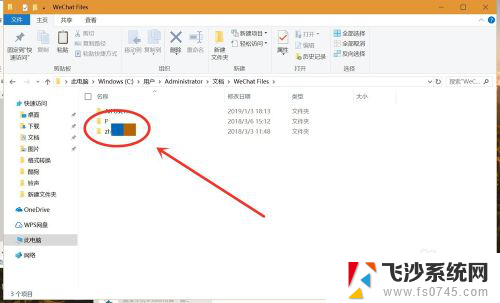
8.进入之后找到 Files 这个文件夹,点击打开
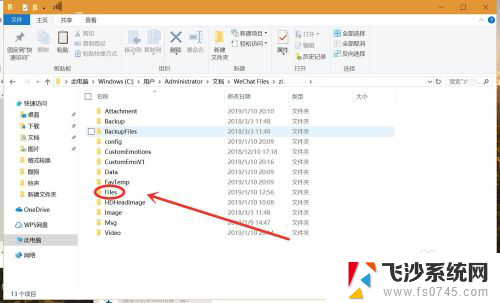
9.最后平时在电脑上登录微信浏览下载过的表格文件都在这里了。
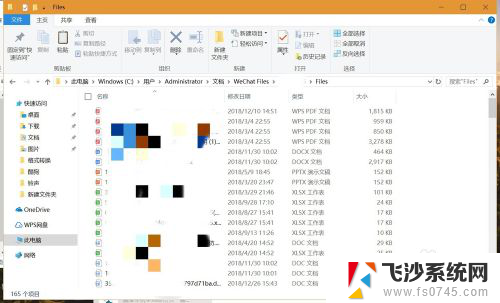
以上就是微信的临时文件在哪里的全部内容,有遇到相同问题的用户可参考本文中介绍的步骤来进行修复,希望能够对大家有所帮助。